win8.1怎么添加打印机
发布时间:2016-12-02 12:55
打印机(Printer) 是计算机的输出设备之一,用于将计算机处理结果打印在相关介质上。那么你知道win8.1怎么添加打印机吗?小编带来了win8.1添加打印机的具体操作过程,下面大家跟着小编一起来学习一下吧。
win8.1怎么添加打印机
按windows+X键进入控制面板;
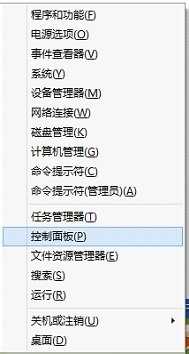
在“硬件和声音”中单击“查看设备和打印机”;
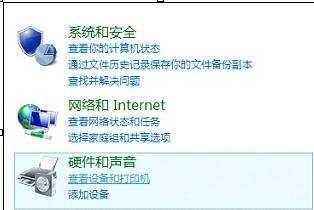
在设备和打印机窗口中单击“添加打印机”;

在添加打印机窗口中,单击“停止”按钮停止搜索打印机,然后单击“我需要的打印机不在列表中”,然后单击“下一步”按钮;
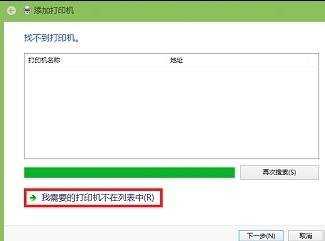
选择“通过手动添加本地打印机或网络打印机”,再单击“下一步”按钮;
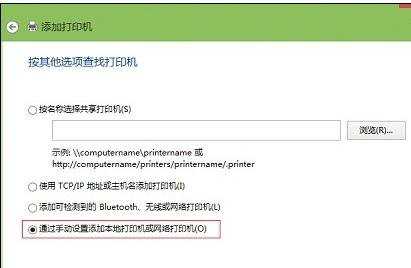
选择“创建新端口”,“端口类型”选择“Local Port”,单击“下一步”按钮;
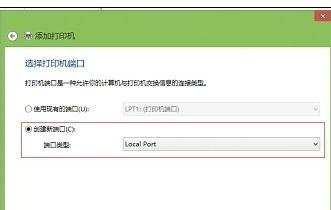
在端口名称里,根据网络共享的打印机地址和名称,输入相应内容为端口号;单击确定后再单击“下一步”;
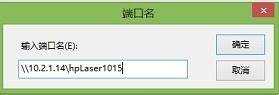
如果在打印机列表中不能找到你的打印机型号,可以从磁盘安装打印机驱动;
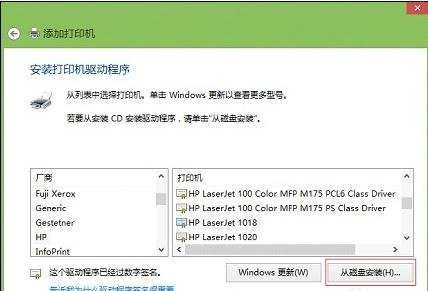
输入打印机名称,网络打印机安装完成。

win8.1怎么添加打印机的评论条评论